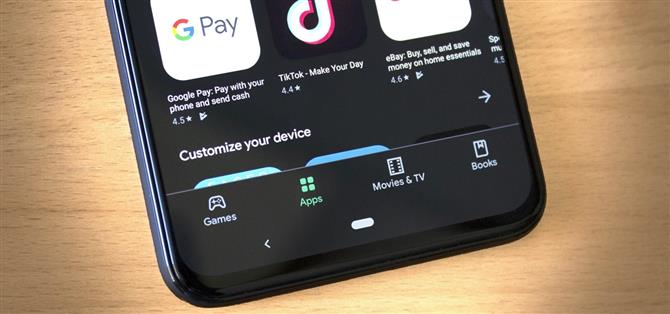Il y a eu une période où Google savait qu’il passait à la navigation gestuelle, mais a estimé que les utilisateurs n’étaient pas tout à fait prêts pour cela. Le résultat était la barre de navigation à deux boutons d’Android 9 que vous pouviez à la fois appuyer et glisser. Depuis, Android 10 a apporté des gestes complets, et c’est la version livrée avec le Pixel 4.Il n’a donc jamais eu cette configuration à deux boutons excentrique et amusante. Mais tu peux le ramener, pour ainsi dire.
Avec un simple module Magisk, vous pouvez ajouter l’ancienne navigation à l’aide d’un bouton de pilule et de retour à Android 10 sur le Pixel 4. La pilule fonctionne à la fois comme un bouton d’accueil traditionnel et une poignée de glissement pour le glissement vers le haut du geste multitâche . Le bouton de retour n’est qu’un bouton de retour, mais cela signifie également que vous pouvez utiliser le geste de balayage de bord pour ouvrir à nouveau les tiroirs de navigation latéraux dans les applications.!
Exigence
- Pixel 4 ou 4 XL enraciné avec Magisk
Étape 1: Téléchargez PieNav
Mishaal Rahman de XDA a créé le module Magisk qui rend cela possible. Rendez-vous sur le fil lié ci-dessous pour télécharger le PieNav ZIP à partir du bas du premier message. Si vous ne l’avez pas déjà fait, vous pouvez créer un compte XDA ici.
- Visitez la page de téléchargement de PieNav sur XDA


Étape 2: Installez le module
Maintenant, ouvrez votre application Magisk Manager, sélectionnez «Modules» et choisissez «Installer à partir du stockage». Accédez à votre dossier de téléchargement pour ouvrir le fichier «Pixel42ButtonNavv1.0.zip», puis cliquez sur «Installer» et choisissez «Redémarrer» lorsque c’est fait.
Étape 3: Passer à la navigation à 2 boutons
Une fois votre téléphone redémarré, accédez à Paramètres -> Système -> Gestes -> Navigation système. Vous verrez maintenant une nouvelle option, prise en sandwich entre « Navigation gestuelle » et « Navigation à 3 boutons ». Sélectionnez « Navigation à 2 boutons » et activez-le.


Si vous êtes nouveau dans la navigation à deux boutons, vous pouvez tout savoir sur son fonctionnement et regarder des GIF de démonstration sur le lien ci-dessous..
Gardez votre connexion sécurisée sans facture mensuelle. Obtenez un abonnement à vie à VPN Unlimited pour tous vos appareils avec un achat unique auprès du nouvel Android How Shop, et regardez Hulu ou Netflix sans restrictions régionales.
Acheter maintenant (80% de réduction)>
Image de couverture et captures d’écran de Jon Knight / Android How